U盘不需物理驱动器,即插即用,且其存储容量远超过软盘,极便于携带,广受打工人的喜爱,但是U盘使用多了容易出现故障,这个时候里面的文件无法打开怎么恢复?收藏好这几个数据恢复方法,以备不时之需 。

文章插图
一、准备工作l 确认U盘接口是否有问题 。
l 里面重要数据是否存有备份 。
二、使用CMD命令检查修复U盘【u盘文件损坏怎么修复 修复u盘损坏的方法】硬件型号:HUAWEI MateBook D14 SE版
系统版本:Windows 11 19045.2965
软件版本:null
首先,快捷键“win+R”打开“命令提示符”窗口 , 输入“chkdsk G: /f ”(G为闪存卡所在的盘符),然后按回车键/确定执行即可 。此方法适用于Windows系统 。

文章插图
三、U盘格式化Sept1:接入SD卡 。点击桌面的“此电脑”并右键图标,选择列表中的“管理” 。

文章插图
Sept2:右键SD卡,点击“格式化”即可 。

文章插图
四、恢复U盘数据硬件型号:HUAWEI MateBook D14 SE版
系统版本:Windows 11 19045.2965
软件版本:比特数据恢复软件v8.3.5
Sept1:比特数据恢复软件,选择“U盘/内存卡恢复” , 点击“开始恢复” 。
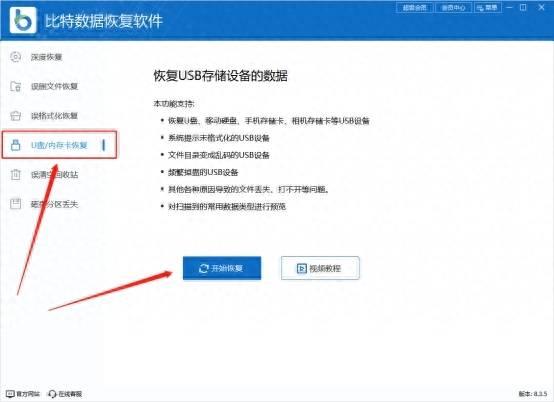
文章插图
Sept2:选择需要恢复的U盘 , 点击右下角的“扫描” 。

文章插图
Sept3:在以下列表中找到需要恢复的文件,勾选后点击“恢复” 。
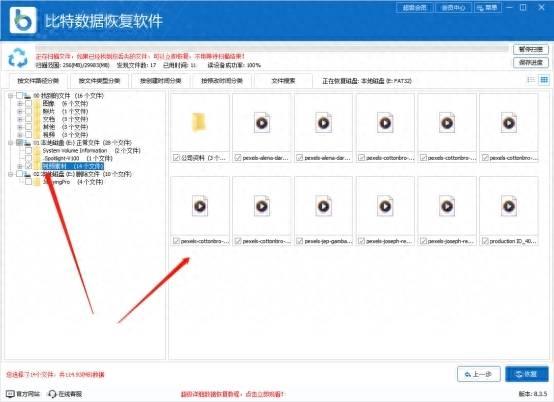
文章插图
Sept4:恢复的文件需要设置新的存储位置 。
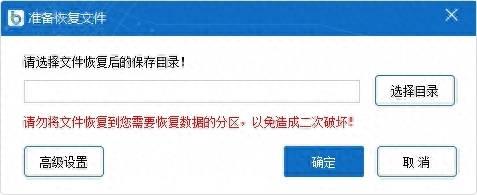
文章插图
u盘里文件损坏无法打开怎么恢复的全文内容就在这里了,希望看完这篇文章对你出现的问题有所帮助 。更多需要解决的问题可以留言告诉小编,小编可以及时更新你们需要的解决方案!
- c盘变红了如何扩容 删除c盘无用的东西
- 打印文档被挂起无法打印怎么办 打印文件显示文档被挂起是怎么回事
- 电脑的键盘分类都有哪些 电脑新手入手的键盘有哪些
- 各种格式文件的转换方法 cfg文件怎么转换成正常文件
- 新手第一次u盘装系统详细步骤 怎么做win10电脑系统教程
- qq安装包在手机哪个文件夹 qq下载的文件在手机什么位置
- 免费的压缩图片软件 手机图片怎么打包成文件
- 如何给图片压缩包设置密码 winrar压缩文件加密怎么设置
- 键盘如何打平方米m2 电脑平方米怎么打出来
- 如何学会拼音打字 26字母键盘指法训练图片
